Website Design Service: Feedback geben
Sobald die Startseite Ihrer Website vom Website Design-Team fertiggestellt wurde, werden Sie per E-Mail benachrichtigt. Anschließend können Sie im CoOperator Feedback zu unserem Vorschlag geben oder diesen Vorschlag annehmen. Den Link zum CoOperator finden Sie in der E-Mail. Alternativ können Sie den CoOperator über Ihr IONOS Konto aufrufen.
Wenn Sie Anmerkungen zu unserem Vorschlag haben, können Sie entweder spezifische Änderungswünsche und Kommentare zu bestimmten Bereichen des Entwurfs senden oder ein allgemeines Feedback zum Gesamteindruck geben. Hierbei können Sie auch eine Datei zu Ihrem Feedback hinzufügen, um z. B. einen neuen Text oder ein neues Bild in Ihre Website einfügen zu lassen.
Im Rahmen des allgemeinen Feedbacks können Sie unter anderem z. B. Anmerkungen zum Design der Website, dem Aufbau der Navigation und den Farben an das Website Design-Team übermitteln.
Beim Feedback zu bestimmten Bereichen können Sie z. B. Anmerkungen zu einzelnen Elementen auf den verschiedenen Unterseiten an das Website Design-Team senden. Dies kann beispielsweise ein Feedback zu bestimmten Texten, Bildern oder zu einem Logo sein. Wenn Sie zu einem bestimmten Element ein Feedback geben, können Sie dieses nachträglich bearbeiten und ggf. entfernen. Alle Bereiche, zu denen Sie Feedback geben, werden im CoOperator umrandet und mit einem Fähnchen gekennzeichnet.
Wie Sie Ihre Website prüfen, einen Vorschlag annehmen oder ein Feedback geben, wird in den folgenden Abschnitten erklärt:
Website mit dem CoOperator prüfen
Hinweis
Der CoOperator bietet Ihnen die Möglichkeit, die Spracheinstellungen der Anwendung zu ändern. Wie Sie die Spracheinstellungen ändern können, wird im folgenden Artikel erklärt:
Website mit dem CoOperator prüfen
- Loggen Sie sich in Ihr IONOS Konto ein.
Klicken Sie in der Titelleiste auf Menü > Websites & Shops.
Optional: Wählen Sie den gewünschten Website-Design-Service-Vertrag aus.Klicken Sie in der entsprechenden Kachel auf der der Vermerk Design Service steht, auf Website verwalten.
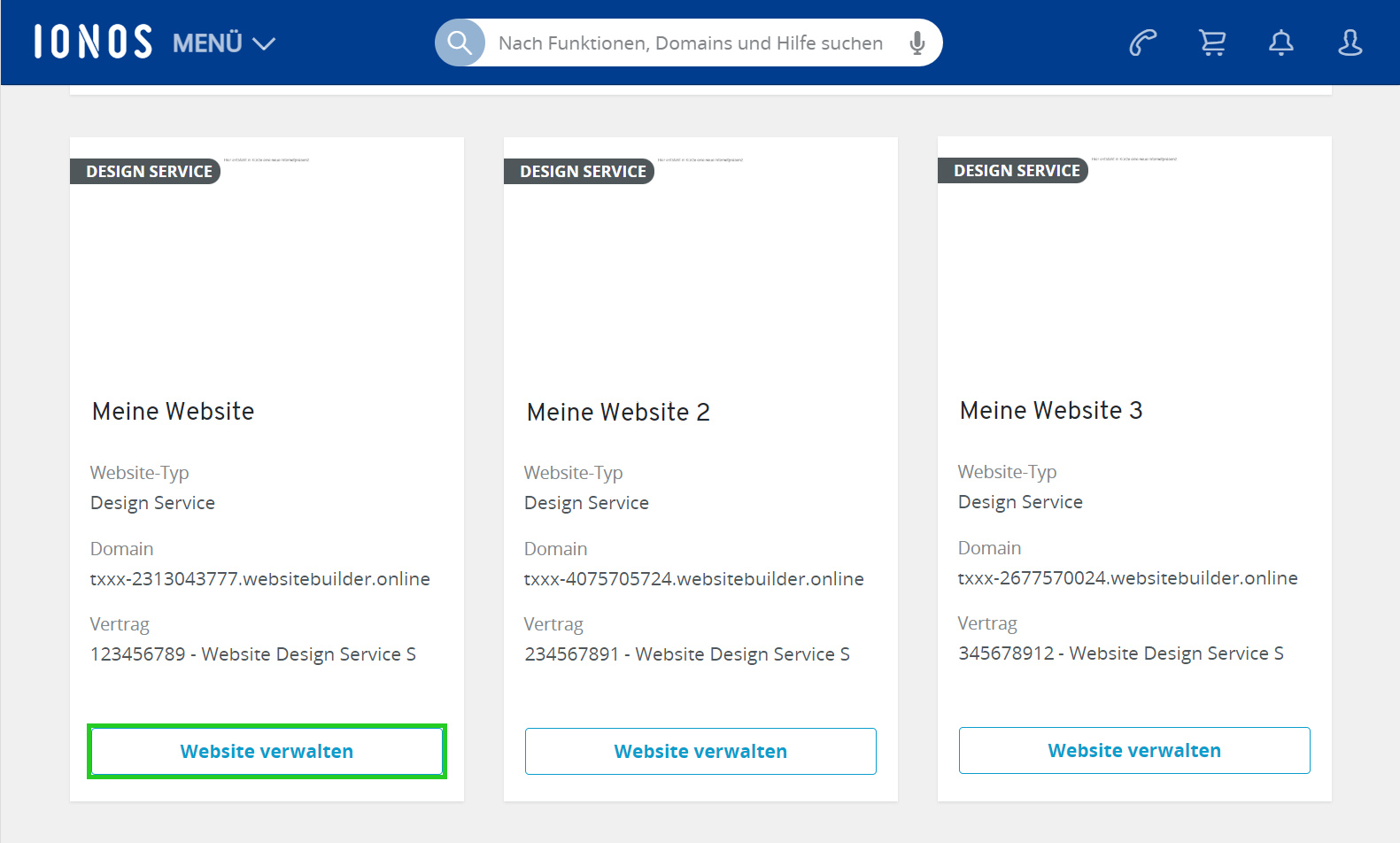
Klicken Sie rechts neben dem Hinweis Entwurf prüfen auf Feedback geben.
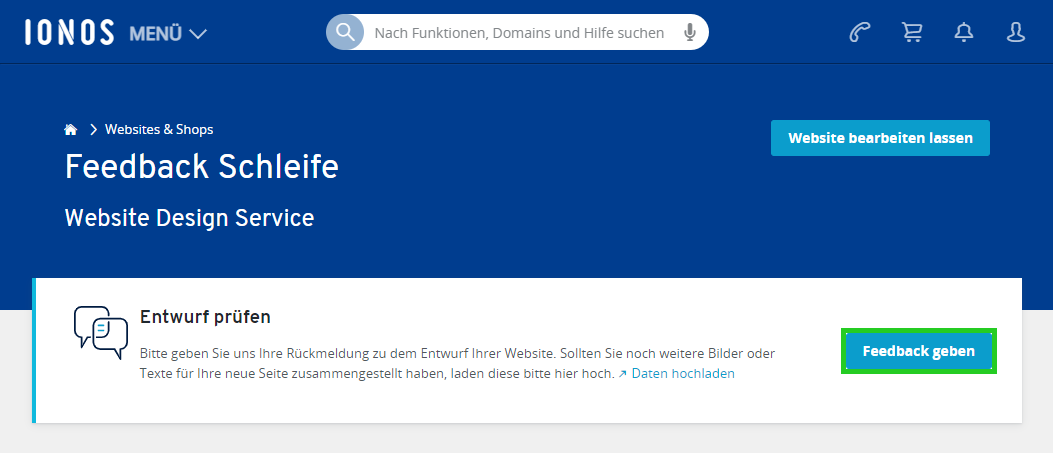
Klicken Sie in der Navigationsleiste links auf Webseitenvorschlag.
Um das Aussehen der Seite auf mobilen Endgeräten zu prüfen, klicken Sie in der Menüleiste auf die Tabletansicht und die mobile Ansicht. Standardmäßig wird die Desktop-Ansicht angezeigt.
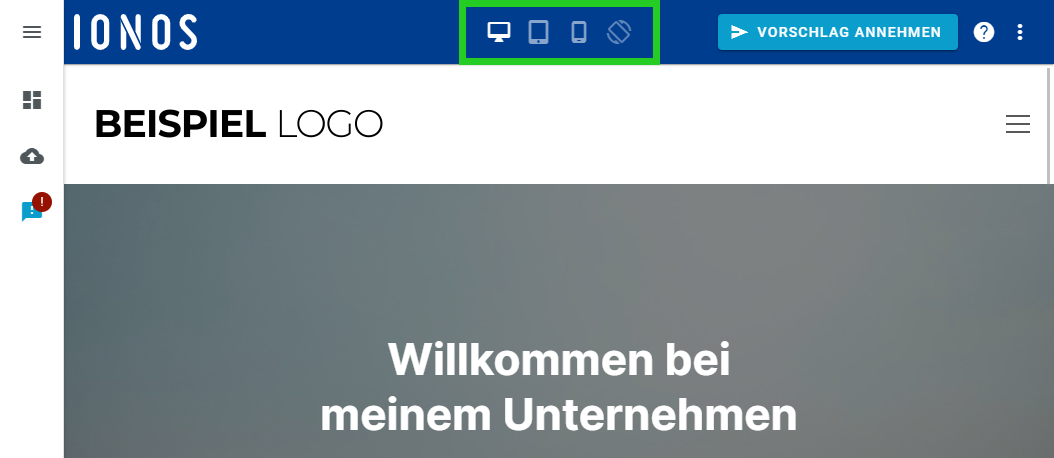
Vorschlag im CoOperator annehmen
Wenn Sie mit dem Entwurf zufrieden sind und keine Änderungswünsche haben, können Sie diesen im CoOperator mittels der Schaltfläche Vorschlag annehmen akzeptieren.
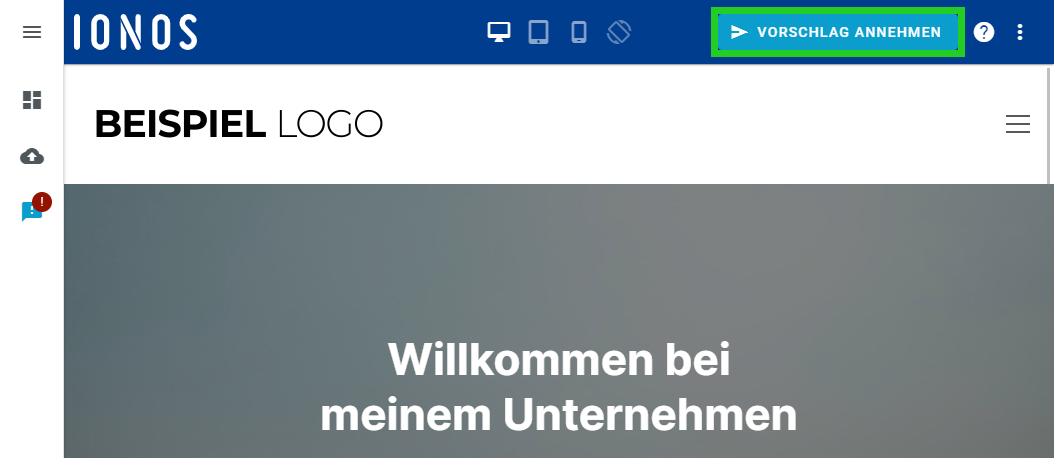
Allgemeines Feedback geben
Im Rahmen des allgemeinen Feedbacks können Sie unter anderem z. B. Anmerkungen zum Design der Website, dem Aufbau der Navigation und den Farben an das Website Design-Team übermitteln.
Um dem Website Design-Team ein Feedback zum Gesamteindruck der Website zu geben, gehen Sie wie folgt vor:
Klicken Sie im CoOperator im Bereich Webseitenvorschlag auf Feedback.
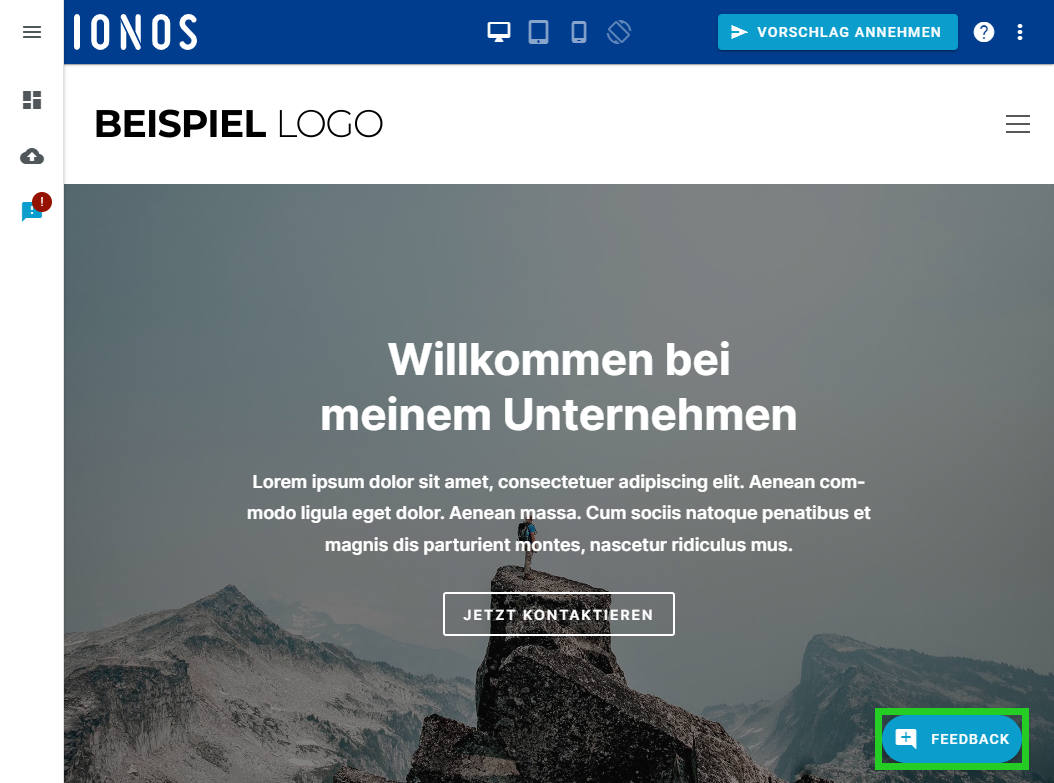
Klicken Sie auf Allgemeines Feedback.
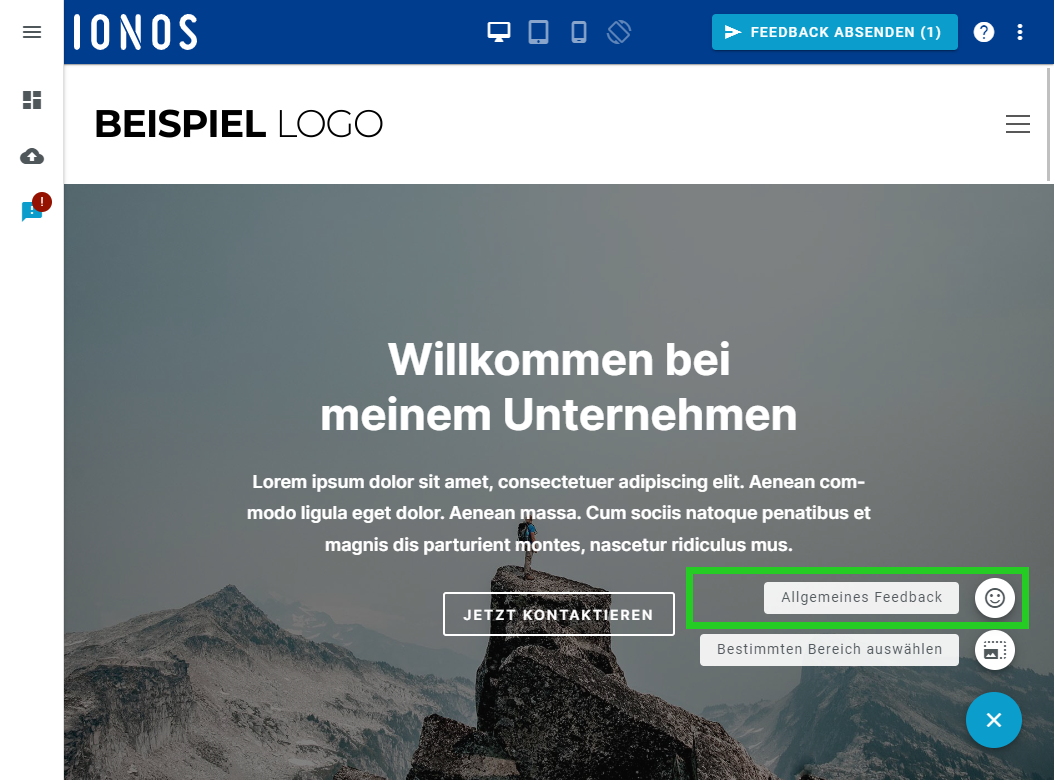
Geben Sie Ihr Feedback ein. Dies ist erforderlich, um anschließend eine Datei hinzufügen zu können.
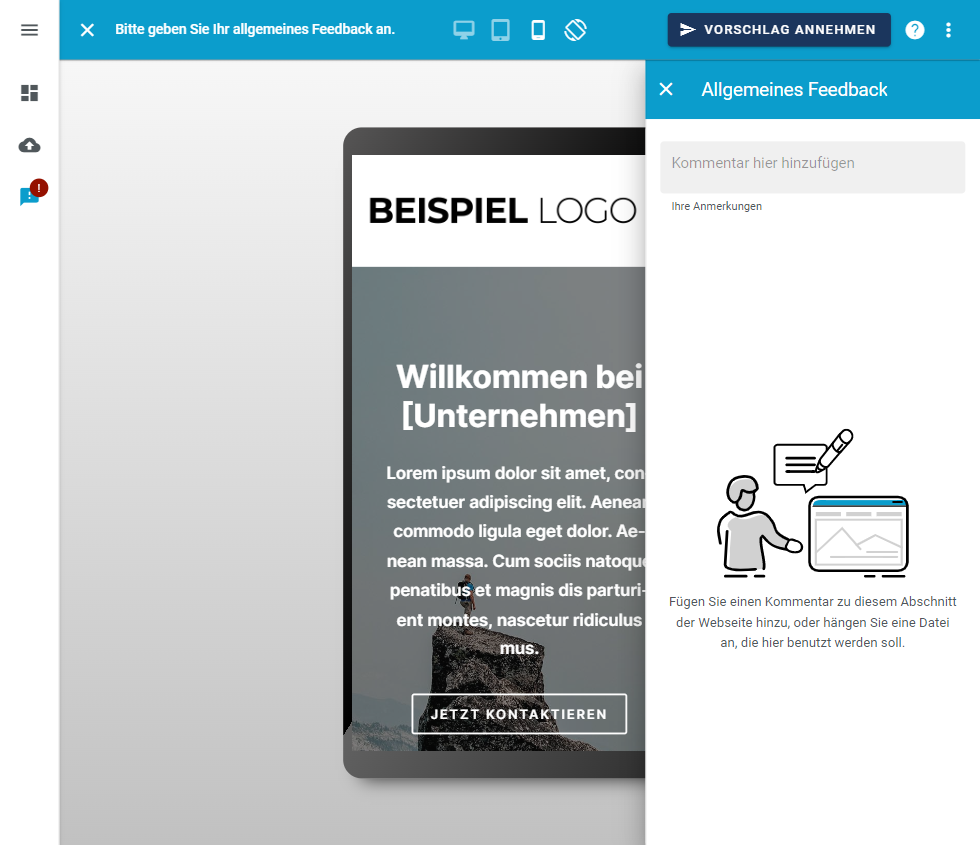
Optional: Um z. B. einen neuen Text oder ein neues Bild zu übermitteln, klicken Sie auf Datei hinzufügen.
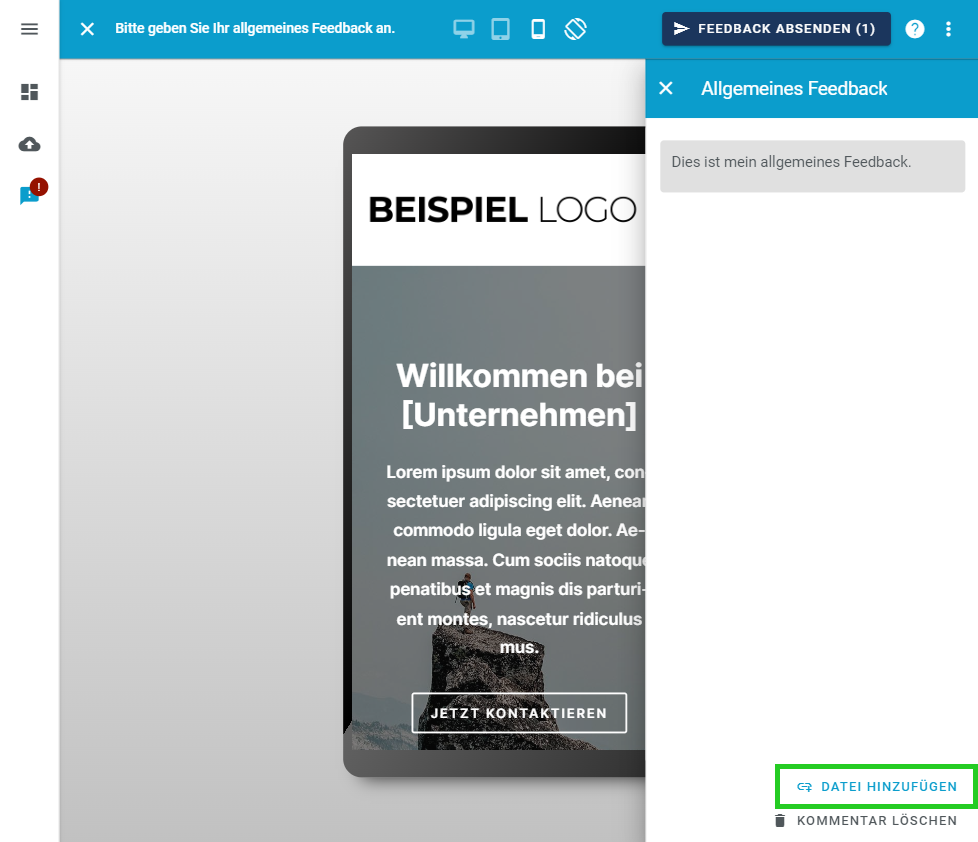
Hinweise
Um weitere Dateien an das Website Design-Team zu übermitteln, verwenden Sie das Upload-Center.
Dateien, die an ein Feedback angehängt sind, können Sie im Upload-Center löschen.
Klicken Sie auf OK.
Ihr Feedback wird zunächst gesammelt und kann von Ihnen nur gebündelt abgesendet werden. Stellen Sie daher sicher, dass Sie ggf. Ihr Feedback zu bestimmten Bereichen abgeben. Um das gebündelte Feedback zu versenden, klicken Sie oben in der Menüleiste auf Feedback absenden.
Feedback zu einem bestimmten Bereich geben
Im Rahmen des Feedbacks zu bestimmten Bereichen können Sie z. B. Anmerkungen zu einzelnen Elementen auf den verschiedenen Unterseiten an das Website Design-Team übermitteln. Dies kann beispielsweise ein Feedback zu bestimmten Texten, Bildern oder zu einem Logo sein. Wenn Sie zu einem bestimmten Element ein Feedback geben, können Sie dieses nachträglich bearbeiten und ggf. entfernen. Alle Bereiche, zu denen Sie Feedback geben, werden im CoOperator umrandet und mit einem Fähnchen gekennzeichnet.
Klicken Sie im CoOperator im Bereich Webseitenvorschlag auf Feedback.
Klicken Sie auf Bestimmten Bereich auswählen.
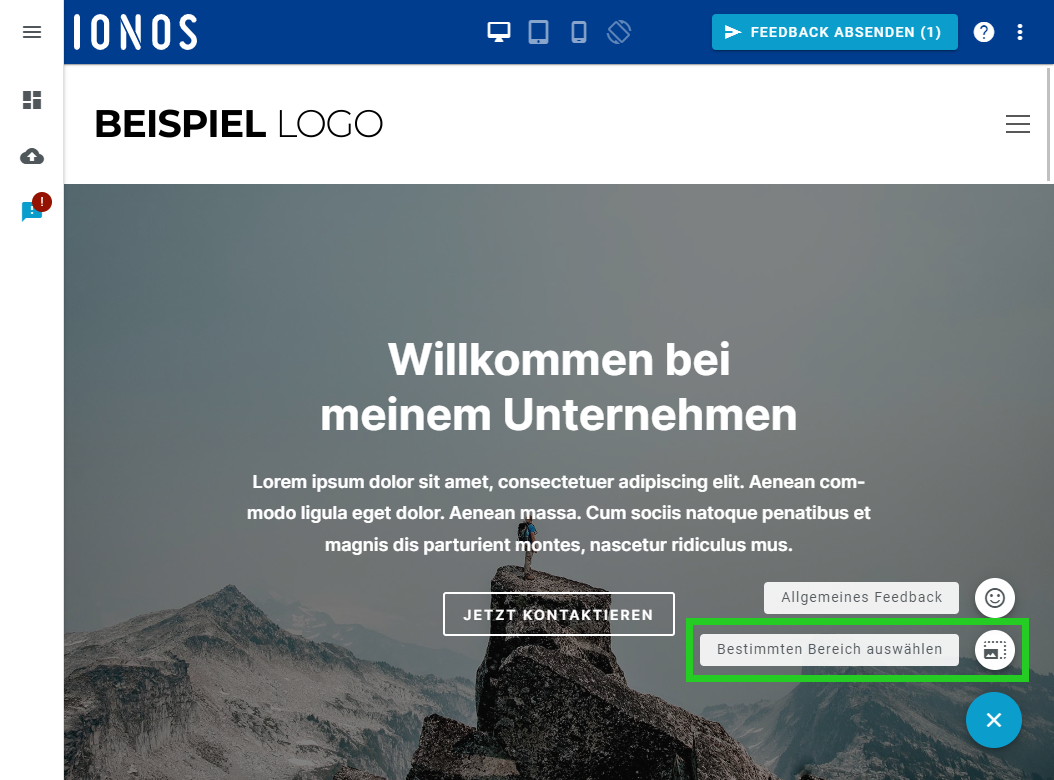
Wählen Sie den gewünschten Bereich aus. Dies kann z. B. eine Sektion, ein Textabschnitt oder ein Button sein.
Geben Sie Ihr Feedback ein.
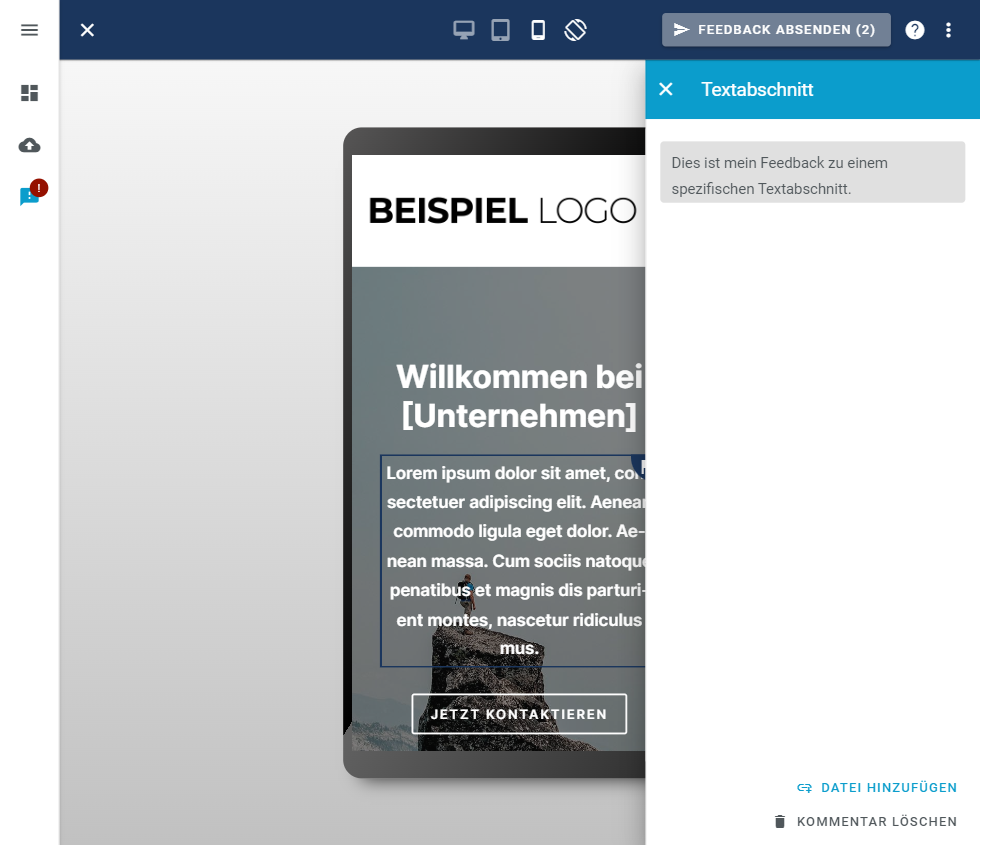
Optional: Um z. B. einen neuen Text oder ein neues Bild zu übermitteln, klicken Sie auf Datei hinzufügen.
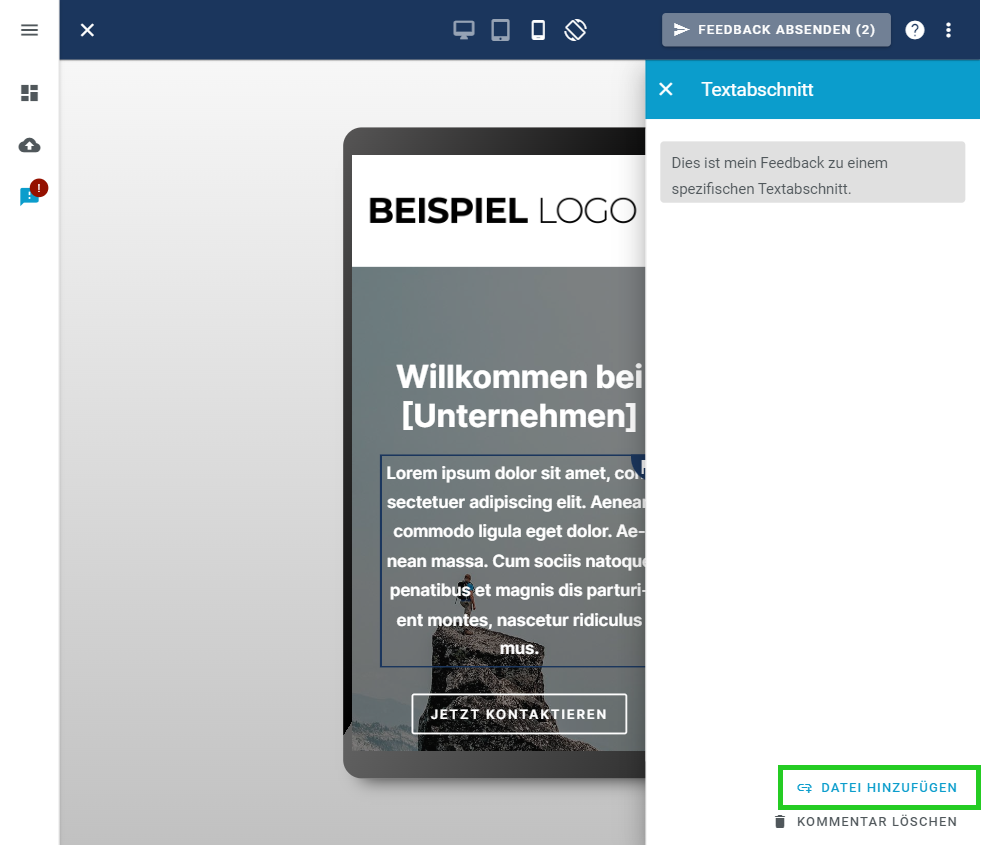
Hinweise
Um weitere Dateien an das Website Design-Team zu übermitteln, verwenden Sie das Upload-Center.
Dateien, die an ein Feedback angehängt sind, können Sie im Upload-Center löschen.
Um das Fenster zu schließen, klicken Sie auf das X-Symbol.
Um Feedback zu einem weiteren Bereich zu erstellen, klicken Sie auf den nächsten Bereich und geben Sie Ihr Feedback ein. Klicken Sie anschließend wieder auf das X-Symbol.
Hinweis
Um das Feedback zu bestimmten Bereichen zu ändern, klicken Sie im gewünschten Bereich auf das Flaggensymbol.
Ihr Feedback wird zunächst gesammelt und kann von Ihnen nur gebündelt abgesendet werden. Stellen Sie daher sicher, dass Sie ggf. Ihr Feedback zu bestimmten Bereichen abgeben. Um das gebündelte Feedback zu versenden, klicken Sie oben in der Menüleiste auf Feedback absenden.